3D映像を見る
できること
3D立体視ゲームやBlu-ray 3Dディスク、3D放送などの迫力ある3D(3次元)映像をお楽しみいただけます。また、通常の2D映像を3D映像のような効果を加えて見ることもできます。

3Dメガネをかけないで見る3D映像
3Dメガネをかけて見る3D映像(イメージ)
3D映像の推奨視聴距離
視聴位置が適切でないと、映像が二重に見えることがあります。テレビの正面で視聴することをおすすめします。
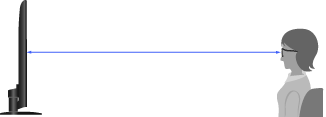
横から見た図
約2.1m以上
操作のしかた
3Dで見たい映像をテレビの画面に表示する。
3Dメガネをかける。
3D効果が得られない場合は、次の操作をしてください。
3Dボタンを押して、3Dメニューを表示する。
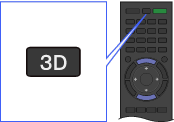
3Dボタンを繰り返し押して、表示している映像に合わせて[3D表示]を切り換える。
[左右分割方式]:左右に分割された映像を3Dで表示します。
[上下分割方式]:上下に分割された映像を3Dで表示します。
[シミュレーテッド3D]:通常の2D映像を3D映像に変換して表示します。
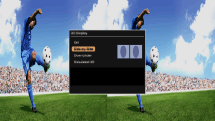
戻るボタンを押して、3Dメニューを終了します。
ヒント
- 本機はSimulView?に対応しています。視聴の際はSimulView?専用のメガネをご使用ください。
3D映像を2Dで見るには
3Dボタンを繰り返し押して、[3D表示]を[切]にします。
3Dの設定をするには
ホームボタンを押して、 ![]() [設定]−
[設定]− ![]() [画質・映像設定]−[3D設定]を順に選び、設定したい項目を選びます。
[画質・映像設定]−[3D設定]を順に選び、設定したい項目を選びます。
- [3D表示]
- 3D表示方式を切り換えます。
- [3D奥行き調整]
- 画面上の3D映像の奥行きを調整します(3D信号を含む3Dコンテンツでのみ調整できます)。通常は[0]がおすすめです。設定によっては、3Dとして見えにくくなります。
- [シミュレーテッド3D効果]
- 2D映像を3Dに変換しているときの3D効果を調整します。
- [自動3D表示]
- [入]を選ぶと、3D信号を検出したときに自動的に3Dで表示します。
- [3D信号入力通知]
- [入]を選ぶと、3D信号を検出したときにメッセージを表示します。
ご注意
- 1画面表示時のみ3D表示をお楽しみいただけます。
- 推奨する視聴距離は、部屋の環境やテレビの設置状況によって異なります。
- 映像によってはシミュレーテッド3Dの効果が出にくいことがあります。
- 3Dの見えかたには個人差があります。
- 4Kの3D信号は表示できません。
